Xboxでの高いパケット損失を修正
公開: 2021-11-03
オンラインゲームは過去20年間活況を呈しています。 現在、Xbox Oneのような人気のあるコンソールは、ユーザーに総合的なオンラインゲーム体験を提供します。 テクノロジーの進歩により、ゲーマーはゲームをプレイしながら他のプレイヤーとつながることができるようになりました。 しかし、ゲーム業界は比較的新しいため、人々は時々特定の種類の問題に直面します。 そのような問題の1つは、ゲームサーバーがサーバーからデータを受信できないXboxOneの高いパケット損失です。 XboxOneとゲームサーバーの間で交換されることを意図していたデータの一部が失われることになります。 それは多くのプレイヤーのオンライン体験を悩ませてきました。 さらに、この問題は、接続のタイムアウトまたはネットワークのクラッシュとして現れる可能性があります。 この問題は、高いpingの問題を引き起こす可能性もあります。 この記事では、XboxおよびXboxOneでの高いパケット損失を修正するためのいくつかのソリューションについて説明します。 詳細を知るために読み続けてください!

コンテンツ
- XboxまたはXboxOneの高パケット損失を修正する方法
- 方法1:ピーク時間を回避する
- 方法2:ゲームコンソールを再起動する
- 方法3:ネットワークルーターを再起動する
- 方法4:インターネット接続を切り替える
- 方法5:VPNを使用する
- 方法6:ハードウェア関連の問題を修正する
- 方法7:コンソールをリセットする
- パケット損失の定量化
- データパケット損失を測定する方法
XboxまたはXboxOneの高パケット損失を修正する方法
Xboxの高パケット損失の問題がある場合は、ユーザーがプレイしているオンラインゲームのサーバーが完全なデータを受信していないことを意味します。 これはネットワーク関連の問題であるため、主な原因は接続中心です。 ただし、他にもゲーム中心の理由があります。
- ビジーゲームサーバー–ビットレートが流れるためにデータにある程度のスペースが必要です。 ただし、サーバーがビットレートフローに対応できない場合、データは転送されません。 簡単に言うと、ゲームサーバーが限界に達した場合、それ以上のデータを送受信できなくなる可能性があります。
- サーバー側のリーク–データの送信先のサーバーでデータリークの問題が発生した場合、転送したデータは失われます。
- 弱い接続強度–ゲーム機が変更されたため、ゲームサイズも同じ割合で増加しました。 私たちは今、巨大なファイルサイズで視覚的に楽しいゲームを持っています。 したがって、インターネット接続が弱い場合は、そのような大きなファイルをサーバーに送信できない可能性があります。
- ハードウェアの問題–接続速度が不足している古いケーブルを使用している場合は、この問題に直面する可能性もあります。 すべてのネットワークケーブルがこのような高いメモリデータレートを伝送できるわけではないため、適切なケーブルと交換することでこの問題を解決できます。
方法1:ピーク時間を回避する
- サーバーが混雑しているときにゲームをプレイすると、多くのユーザーがこの問題に直面します。 この問題を解決するためにできることはあまりないので、プレイ時間を変更するか、ピーク時間を回避することができます。
- Xbox Liveステータスページにアクセスして、問題がサーバー側にあるのか、サーバー側にあるのかを確認することをお勧めします。
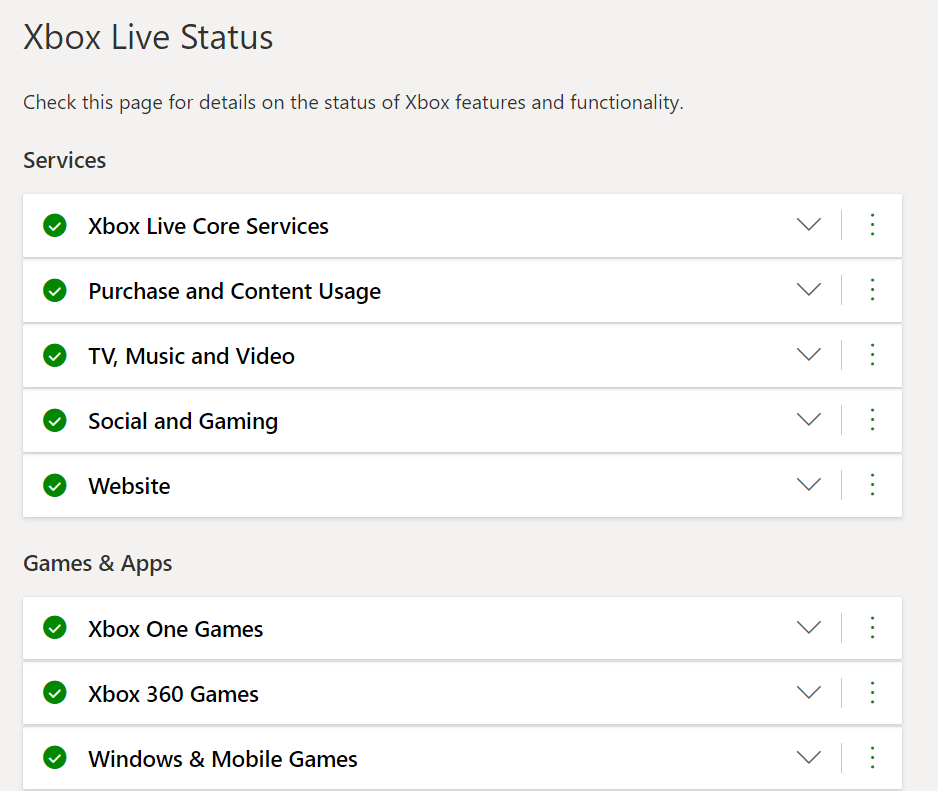
方法2:ゲームコンソールを再起動する
再起動の従来の方法がほとんどの場合問題を解決することを考えると、この方法は非常に関連性があります。
注:コンソールを再起動する前に、必ずすべてのゲームを閉じてください。
1.ハイライト表示されているXboxボタンを押して、ガイドを開きます。
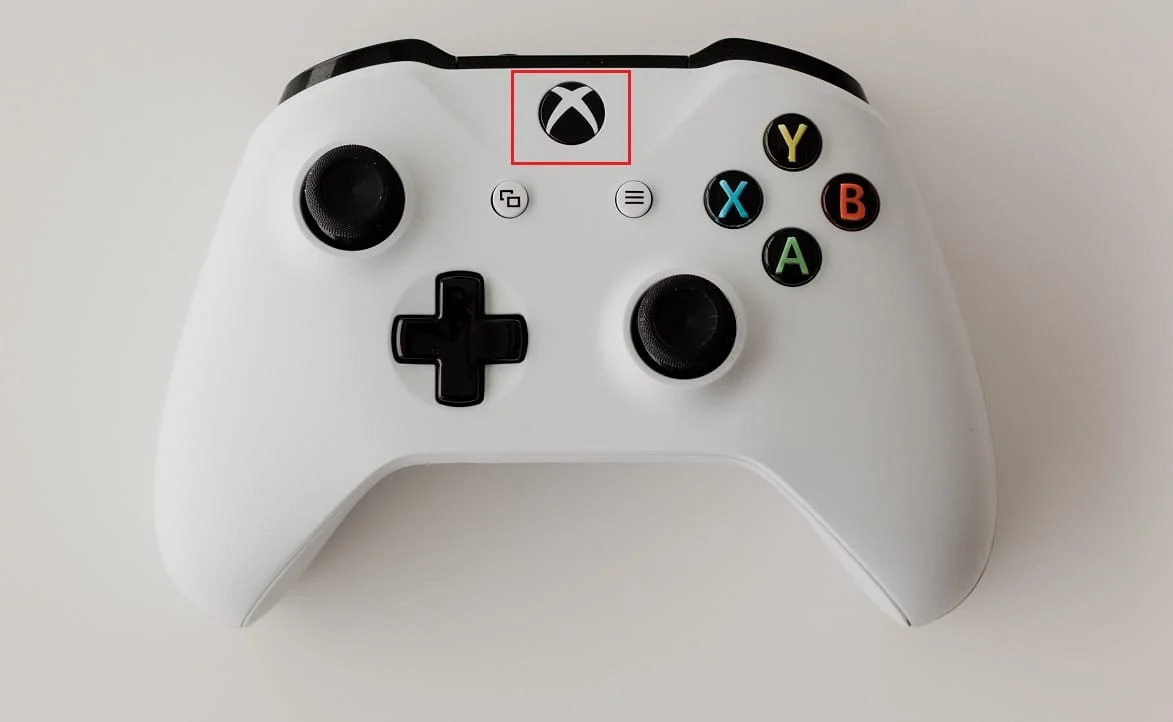
2. [プロファイルとシステム]> [設定]> [一般]> [電源モードと起動]に移動します。
3.最後に、 [今すぐ再起動]オプションを選択して、コンソールを再起動することを確認します。 Xbox本体が再起動するのを待ちます。
または、コンソールを電源ケーブルから完全に切断すると、Xboxの高いパケット損失の問題を解決するのにも役立ちます。
また読む: XboxOneでゲームシェアする方法
方法3:ネットワークルーターを再起動する
ルーターを再起動すると、ネットワーク関連の多くの問題を解消するのにも役立ちます。
1.モデム/ルーターを電源ケーブルから外します。

2.約60秒待ってから、プラグを差し込みます。
上級者向けのヒント:ルーターのQoS機能を変更すると、この問題が解決する場合もあります。
方法4:インターネット接続を切り替える
ネットワーク関連の問題がある場合は、インターネット接続を切り替えると、XboxOneの高パケット損失の問題を解決するのに役立ちます。
1.現在のインターネットプラン/接続をより高速な接続に置き換えます。

2.速度が一定せず、制限後にデータが使い果たされる可能性があるため、オンラインゲームにモバイルホットスポットを使用することは避けてください。
3.図のように、ワイヤレスではなく有線接続を使用してみてください。

また読む: XboxOneエラーコード0x87dd0006を修正する方法
方法5:VPNを使用する
ISP、つまりインターネットサービスプロバイダーが帯域幅を保持しているためにインターネット速度が低下している場合は、接続にVPNを使用してみてください。
- 別のIPアドレスを取得するのに役立ち、速度を上げるのに役立つ場合があります。
- 特定のサーバーのブロックを解除するために使用できます。
- さらに、ほとんどのオンラインの脅威やマルウェアからデータトラフィックを安全に保つのに役立ちます。
したがって、PCまたはラップトップをVPN接続で接続してから、同じネットワークをコンソールに接続します。 VPNの効果は、ゲーム機のパフォーマンスに反映され、XboxOneの高いパケット損失の問題を修正します。
1.任意のWebブラウザーを開き、 NordVPNホームページに移動します。
2.GetNordVPNボタンをクリックしてダウンロードします。
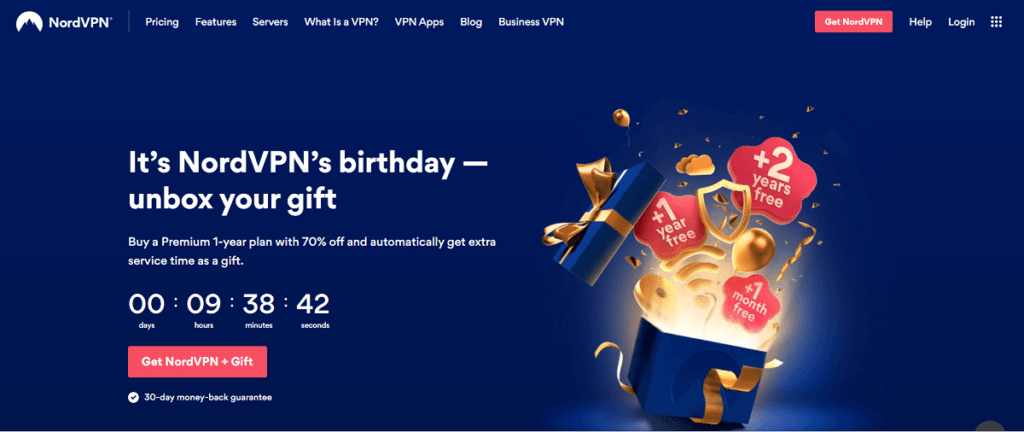
3.ダウンロード後、インストーラーの.exeファイルを実行します。
方法6:ハードウェア関連の問題を修正する
ハードウェアに損傷がないか確認してください。
1.コンソールをチェックし、必要に応じて修理します。

2.ケーブルがルーターとコンソールのモデルに対応しているかどうかを確認します。 古いケーブルをモデムに関連するものと交換します。
注:接続の速度に応じて、接続ごとに異なるネットワークケーブルが必要になる場合があります。
3.損傷または摩耗したケーブルを交換します。
また読む: XboxOneの過熱と電源オフを修正する
方法7:コンソールをリセットする
場合によっては、コンソールをリセットすると、Xboxでの高いパケット損失など、コンソールに関連するすべての問題を修正できます。
1.コンソールのXboxボタンを押してXboxメニューを起動します。
2. [プロファイルとシステム]> [設定]に移動します。
3.左側のペインから[システム]オプションを選択し、次に右側のペインから[コンソール情報]オプションを選択します。
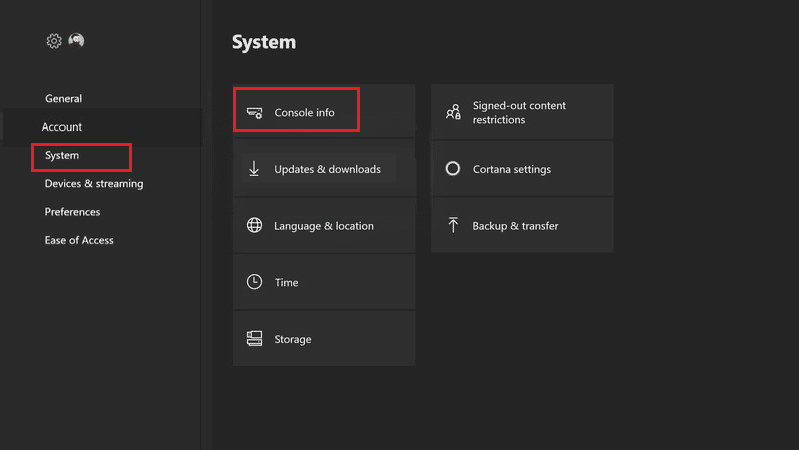
4.次に、[コンソールのリセット]を選択します。
5.次の2つのオプションのいずれかを選択します。
- すべてをリセットして削除:すべてのアプリやゲームを含むコンソールからすべてを消去します
- ゲームとアプリをリセットして保持する:これにより、ゲームとアプリが消去されることはありません。
6.最後に、Xbox本体がリセットされるのを待ちます。 ここでは、ゲームプレイ中に問題に直面することはありません。
パケット損失の定量化
オンラインゲーム中に発生するパケット損失はさまざまです。 時には、より多くのデータを失う可能性があり、多くの場合、ほんのわずかなデータを失う可能性があります。 パケット損失のランキング基準は以下のとおりです。
1.送信されるデータが1%未満の場合、それは適切なパケット損失と見なされます。
2.損失が約1%〜2.5%の場合、許容できると見なされます。
3.データ損失が10%を超える場合、それは重大であると見なされます。
データパケット損失を測定する方法
データパケット損失は、以下で説明するように、組み込みのオプションを使用してXboxOneで簡単に測定できます。
1.前と同じようにXbox設定に移動します。
2.次に、[一般]> [ネットワーク設定]を選択します。
3.ここで、示されているように、 [詳細なネットワーク統計]を選択します。 アップストリームまたはダウンストリームのデータパケット損失に直面しているかどうかを確認できます。
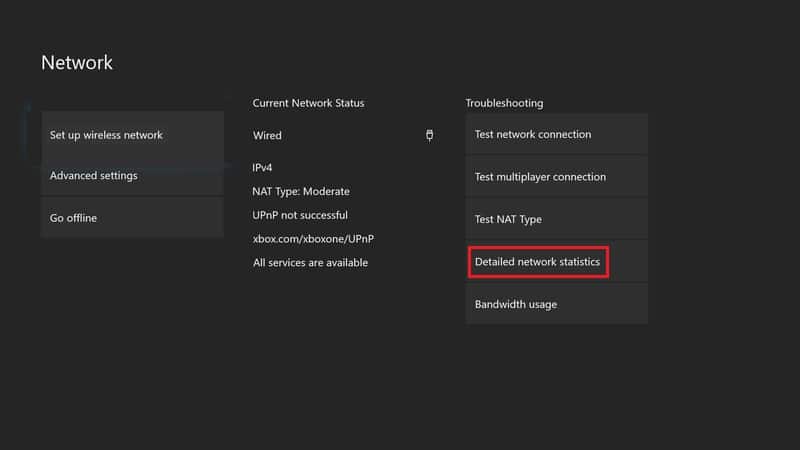
上級者向けのヒント:さらにサポートが必要な場合は、Xboxサポートページにアクセスしてください。
おすすめされた:
- Windows11をデブロートする方法
- Windows11をセーフモードで起動する方法
- リーグ・オブ・レジェンドのサモナー名を変更する方法
- MHWエラーコード50382-MW1を修正
このガイドに記載されている方法に従うことで、XboxおよびXboxOneでの高いパケット損失を解決できるはずです。 以下のコメントセクションでフィードバックを共有してください。
